針對 Azure Synapse Analytics Synapse Studio 與儲存體之間的連線進行疑難排解
在 Synapse Studio 中,您可以探索位於連結儲存體中的資料資源。 本指南將協助您解決嘗試存取資料資源時的連線問題。
案例 #1:儲存體帳戶缺少適當的許可權
如果您的儲存體帳戶缺少適當的許可權,您就無法透過 Synapse Studio 中的「資料」-「連結」來 > 擴充儲存體結構。 請參閱下面的問題徵兆螢幕擷取畫面。
詳細的錯誤訊息可能會有所不同,但錯誤訊息的一般意義是:「此要求無權執行這項作業。」
在連結的儲存體節點中:
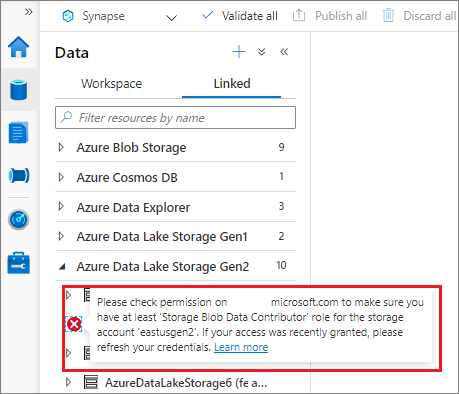
在儲存體容器節點中:
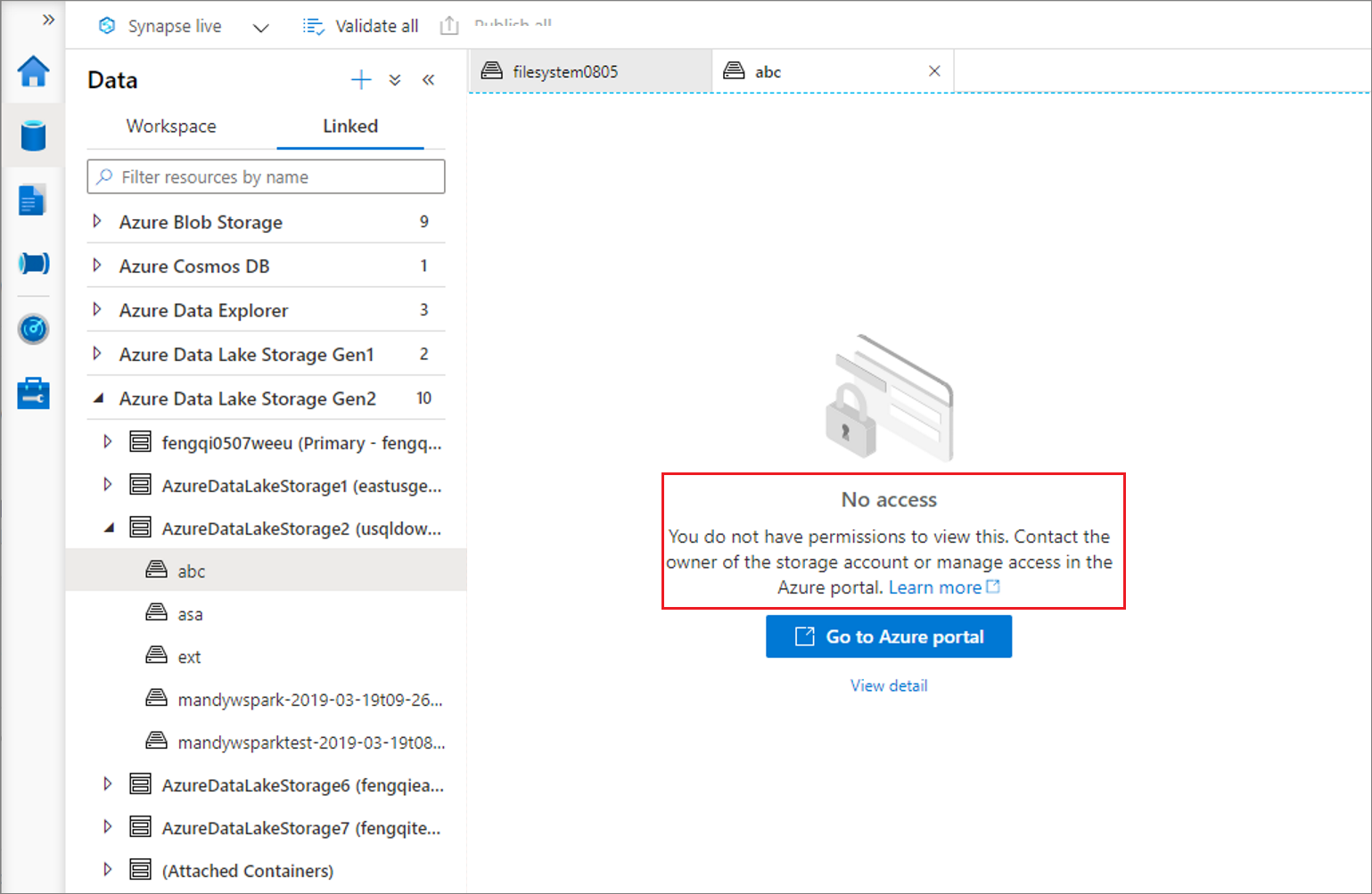
解決方案 :若要將您的帳戶指派給適當的角色,請參閱 使用Azure 入口網站指派 Azure 角色以存取 Blob 和佇列資料
案例 #2:無法將要求傳送至儲存體伺服器
在 Synapse Studio 中選取箭號來展開儲存體結構 -- > Synapse Studio 中的 [連結] 時,您可能會在左面板中看到「REQUEST_SEND_ERROR」問題。 請參閱下列問題徵兆螢幕擷取畫面:
在連結的儲存體節點中:
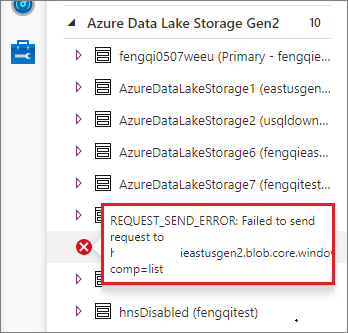
在儲存體容器節點中:
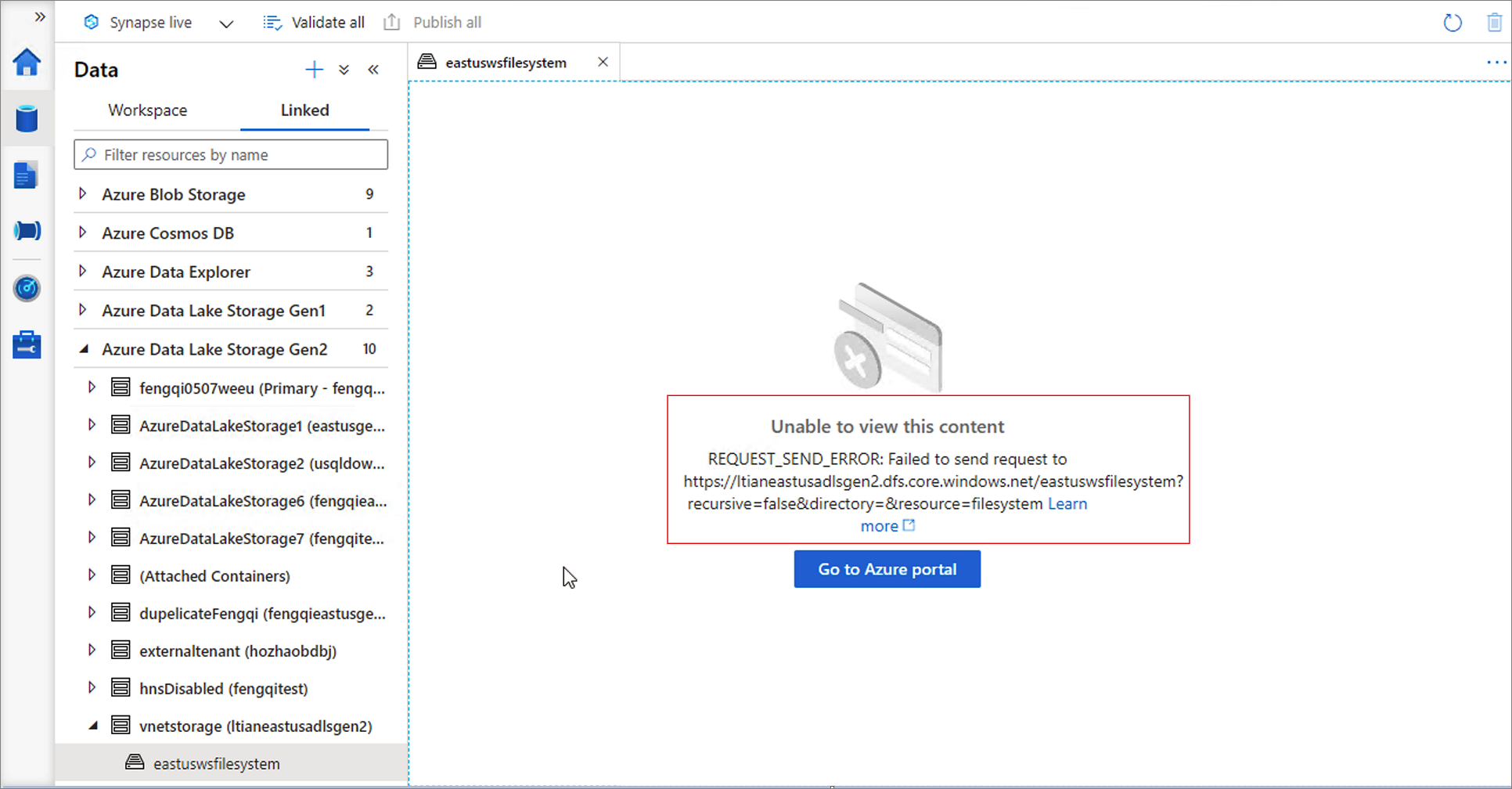
此問題背後可能有數個可能的原因:
儲存體資源位於 vNet 後方,而儲存體私人端點必須設定
解決方案 :在此情況下,您必須為儲存體帳戶設定儲存體私人端點。 如需如何設定 vNet 的儲存體私人端點,請參閱 使用Azure 入口網站指派 Azure 角色以存取 Blob 和佇列資料 。
您可以使用 「nslookup < storage-account-name.dfs.core.windows.net > 」 命令,在設定儲存體私人端點之後檢查連線能力。 它應該會傳回類似:「 < storage-account-name.privatelink.dfs.core.windows.net > 」 的字串。
儲存體資源不在 vNet 後方,但 Blob 服務 (Microsoft Entra ID) 端點無法存取,因為已設定防火牆
解決方案 :在此情況下,您必須在Azure 入口網站中開啟儲存體帳戶。 在左側導覽中,向下捲動至 [支援 + 疑難排解 ],然後選取 [連線ivity 檢查 ],以檢查 Blob 服務 (Microsoft Entra ID) 線上狀態。 如果無法存取,請遵循升級指南來檢查 儲存體帳戶頁面下的防火牆和虛擬網路 組態。 如需儲存體防火牆的詳細資訊,請參閱 設定Azure 儲存體防火牆和虛擬網路 。
要檢查的其他問題
- 您存取的儲存體資源是 Azure Data Lake 儲存體 Gen2,且位於防火牆和 vNet 後方(同時設定儲存體私人端點)。
- 您正在存取的容器資源已被刪除或不存在。
- 跨租使用者:使用者用來登入的工作區租使用者與儲存體帳戶的租使用者不同。
下一步
如果先前的步驟無法協助您解決問題, 請建立支援票證 。